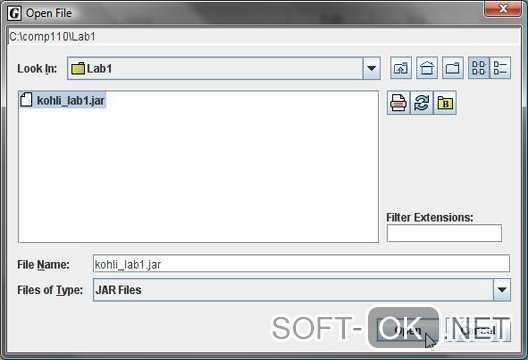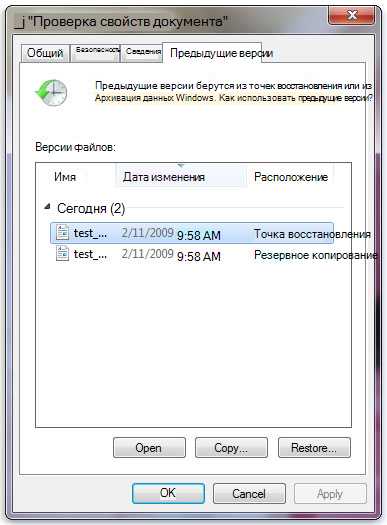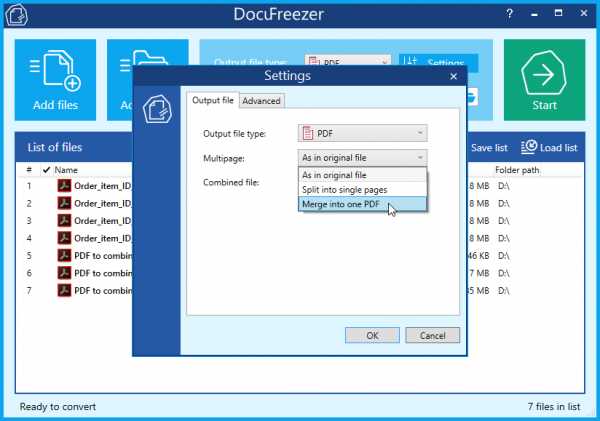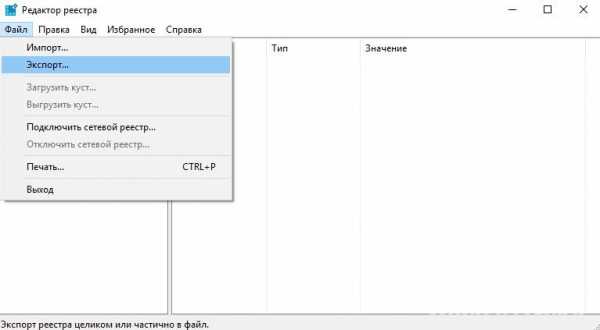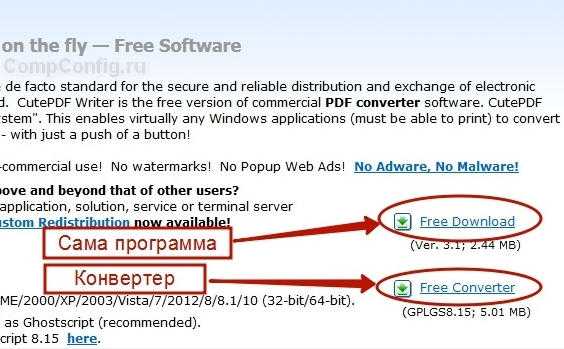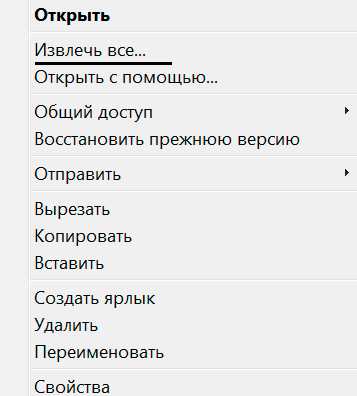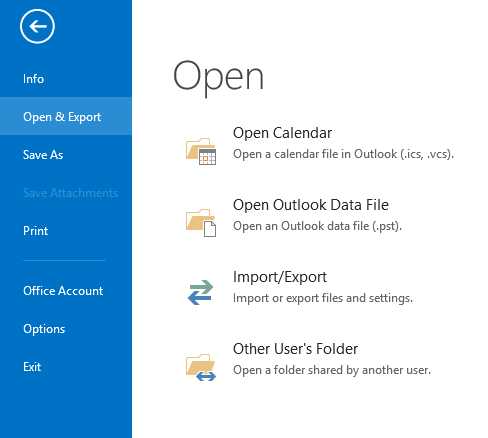Как открыть файл apk на windows 10
Как открыть файл APK на компьютере
Благодаря большой популярности операционной системы Android среди мобильных пользователей востребованными стали приложения способные запускать APK файлы на компьютере. Для запуска APK файлов пользователи используют эмуляторы Android для Windows 10. Все эмуляторы Android позволяют открывать файлы формата APK прямо на компьютере под управлением операционной системы Windows 10.
Данная статья расскажет как открыть файл APK на компьютере с Windows 10. Рассмотрим запуск приложений формата APK на примере популярного эмулятора BlueStacks 4 для компьютеров. Запускать сам эмулятор и приложения для Android будем в последней версии операционной системе Windows 10. Перед запуском apk на компьютере стоит не только установить, но и настроить BlueStacks 4.
Как открыть APK файл на Windows 10
Открыть файл APK можно с помощью одного с лучших эмуляторов Android для Windows 10. Пользователю даже не нужно иметь супер игровой компьютер для нормальной работы большинства приложений операционной системы Android. Мобильные приложения способны работать даже на бюджетных ноутбуках выдавая комфортное количество кадров.
Как установить на компьютер BlueStacks 4
Перед установкой эмулятора BlueStacks 4 убедитесь что у Вас достаточно оперативной памяти, отключено все антивирусное программное обеспечение и выключена виртуализация Hyper-V в Windows 10. Вместо полного отключения можно просто добавить исключение в защитник или любой другой антивирус установленный на Вашем компьютере. Более подробно смотрите в инструкции: Не запускается движок виртуализации BlueStacks 4. А также обратите внимание на минимальные системные требования текущего эмулятора к компьютеру пользователя.
- Загрузите установщик эмулятора на официальном сайте разработчика BlueStacks 4.
- Дальше откройте скачанный файл и нажмите кнопку Установить сейчас.

Дождитесь завершения установки эмулятора BlueStacks 4. После чего пройдите ещё несколько шагов настройки самого эмулятора. Пользователю нужно будет не только настроить Google аккаунт, но и несколько изменить параметры самого эмулятора.
Как настроить BlueStacks 4
После первого запуска пользователю предлагается авторизоваться через Google. Только с учетной записью Google Вы сможете скачивать приложения прямо с Google Play и хранить данные приложений прямо в аккаунте. Для этого выберите нужный язык пользовательского интерфейса и нажмите кнопку Начать. В текущем окне просто используйте свои данные для авторизации.
Следующим шагом будет настройка не только пользовательского интерфейса, но и самого эмулятора BlueStacks 4. Дальше перейдите в Настройки программы и в разделе Движок выберите количество ядер процессора и оперативной памяти. Не смотря на большое количество ядер процессора по умолчанию эмулятор их не задействует их.
Как установить APK файл на BlueStacks 4
Теперь собственно можно перейти к запуску APK приложений на компьютере. Загрузить приложение в эмуляторе можно несколькими способами. Самый простоя это поиск нужного приложения в Google Play Store. Пользователю действительно достаточно, как и на мобильном устройстве открыть Google Play Store и найти нужное приложение. После чего одним простым нажатием кнопки
Установить загрузить его себе на компьютер.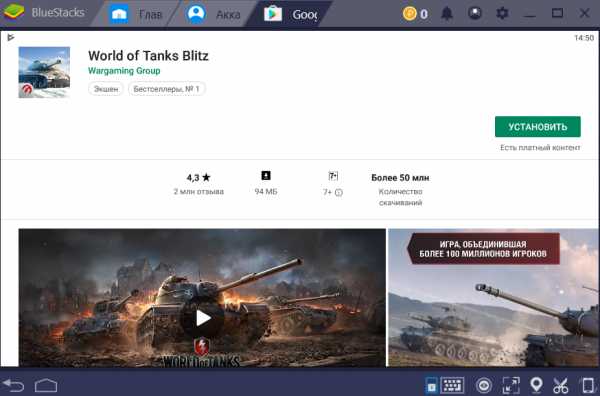
Второй более время затратный способ это загрузка APK файла с других источников. Неважно от куда будет загружен файл, главное чтобы из достоверного источника. Теперь в эмуляторе нужно вместо Google Play Store нажать кнопку Установить APK и в открывшемся окне проводника выбрать нужное пользователю приложение.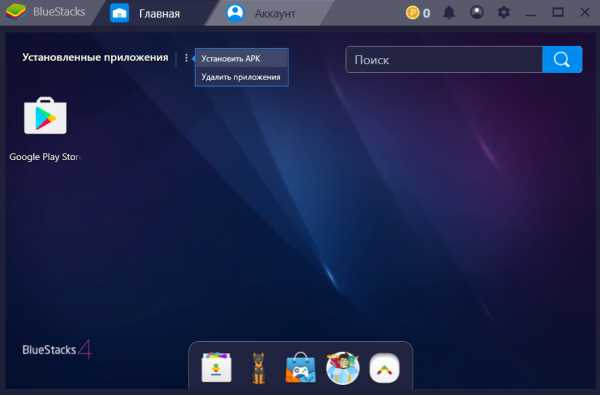
Последний способ заключается установкой приложений по умолчанию в Windows 10. Сразу же после установки эмулятора будут выбраны ассоциации для APK файлов. Таким образом пользователю будет достаточно открыть APK файл прямо в проводнике после чего будет запущен менеджер установки APK файлов. Запустить файл можно будет с интерфейса эмулятора BlueStacks 4, в который и должно установиться приложение.
Если же у Вас установлено несколько приложений способных запускать APK файлы на компьютере, тогда в контекстном меню приложения выберите пункт
Открыть с помощью… В открывшемся окне укажите каким образом Вы хотите открыть этот файл. Используйте приложение BlueStacks Apk Handler для установки APK файлов в эмулятор. 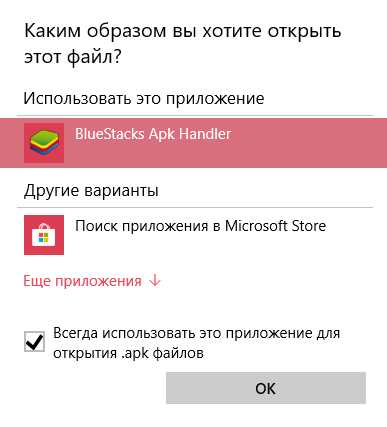 А также рекомендуем установить отметку Всегда использовать приложение для открытия .apk файлов, чтобы сохранилась ассоциация расширения файла и приложения.
А также рекомендуем установить отметку Всегда использовать приложение для открытия .apk файлов, чтобы сохранилась ассоциация расширения файла и приложения.
Заключение
Действительно не плохо себя успел зарекомендовать эмулятор BlueStacks 4. Он обладает широким функционалом позволяющим не только запустить любое мобильное приложение, но и удобно настроить управление под себя. Именно поэтому на примере BlueStacks 4 мы рассмотрели как открыть любой файл APK на компьютере под управлением операционной системы Windows 10. Смотрите также: Как включить отображение расширения файлов.
Как открыть файл APK на компьютере
Довольно распространенной проблемой среди всевозможных пользователей персональных компьютеров, работающих на основе ОС Виндовс, является отсутствие базовых средств для открытия файлов в особых форматах. В рамках данной статьи мы расскажем о методах обработки документов с расширением APK, изначально представляющих собой файлы, содержащие данные о приложениях для мобильной платформы Android.
Открываем файлы APK на ПК
Сам по себе любой файл в формате APK является своего рода архивом, содержащим в себе все данные о каком-либо приложении для Android. При этом, как и в случае с любым другим архивом, документы данной разновидности могут быть повреждены по тем или иным причинам, что, в свою очередь, приведет к невозможности открытия.
Буквально каждое приложение для Android изначально создается и компилируется с помощью специальных программ в среде Windows. Однако софт подобного назначения, как правило, не способен открывать созданные APK-приложения – только проекты, имеющие строго предопределенную структуру папок и специальных документов.
Читайте также: Программы для создания приложений под Android
Помимо всех названых нюансов, нельзя упускать из виду такую деталь, как необходимость использования специального софта. В частности, это касается эмуляторов Android для Виндовс.
Практически все существующие эмуляторы предоставляют схожий функционал, по большей части ограниченный только техническими характеристиками вашего компьютера.
Читайте также: Как узнать технические характеристики ПК
Способ 1: Архиваторы
Как видно из названия, данный метод заключается в использовании специальных программ для создания и работы с архивами. При этом формат документов APK без проблем поддерживается, как минимум, большей частью различных архиваторов, что в частности касается наиболее популярного софта.
Мы рекомендуем вам пользоваться только проверенными временем программами, список которых по праву возглавляет WinRAR.
Читайте также: Как пользоваться WinRAR
Если вы по тем или иным причинам не можете или не желаете использовать указанный архиватор, вполне можно его заменить на другой.
Лишь некоторые программы, рассмотренные в приведенной ниже статье по ссылке, позволяют работать с файлами в формате APK.
Читайте также: Бесплатные аналоги WinRAR
Вне зависимости от разновидности выбранного вами софта, процесс открытия файлов APK через архиватор всегда сводится к одним и тем же действиям.
- Предварительно скачав к себе на компьютер документ с расширением APK, кликните по нему правой кнопкой мыши и выберите раздел «Свойства».
- Находясь на вкладке «Общие», напротив графы «Приложение» щелкните по кнопке «Изменить».
- В качестве альтернативы выполните то же самое через «Открыть с помощью…» в меню правой кнопкой мыши по нужному документу.
- Будет представлено окно, где вы сможете выбрать программу для открытия файла.
- По необходимости воспользуйтесь ссылкой «Дополнительно», затем пролистайте перечень софта до низа и щелкните по надписи «Найти другое приложение на этом компьютере».
- С помощью базового проводника ОС Windows перейдите в директорию, куда был установлен используемый вами архиватор.
- Среди файлов найдите тот, который инициализирует запуск программы.
- Выделив указанное приложение, нажмите по кнопке «Открыть» на нижней панели проводника.
- Сохраните изменения в окне «Свойства», воспользовавшись кнопкой «ОК».
- Теперь вы можете беспрепятственно открыть документ, дважды кликнув по нему левой кнопкой мыши.
Если в списке нужный софт присутствует по умолчанию, то просто выберите его, пропустив дальнейшие рекомендации.
Безусловно, этот метод подойдет вам только в тех случаях, когда имеет место необходимость доступа к внутренним данным приложения. В противном случае, например, если требуется запустить файл, необходимо воспользоваться другими программами.
Читайте также: Как разархивировать документ
Способ 2: BlueStack
Вы, как пользователь ПК, возможно уже знакомы с эмуляторами какой-либо платформы в рамках операционной системы Виндовс. Именно к такого рода средствам относится BlueStacks.
Читайте также: Аналоги BlueStacks
Указанный эмулятор по всеобщему мнению считается лучшим и способен в полной мере удовлетворить потребности пользователя. Более того, данная программа поставляется на бесплатной основе с небольшими ограничениями, в частности касающимися рекламных баннеров.
Читайте также: Как правильно установить BlueStacks
Помимо сказанного, рассматриваемый эмулятор имеет массу разнообразных настроек, благодаря которым вы сможете настроить платформу Android по своему усмотрению.
Читайте также: Как настроить BlueStacks
Вам также следует знать, что по умолчанию описываемый софт в полной мере поддерживает весь функционал стандартной платформы Android, в том числе и магазин Google Play. Таким образом, используя подобную программу, можно вовсе отказаться от использования APK-файлов, скачав и автоматически установив нужное приложение.
Читайте также: Как установить приложение на BlueStacks
Статья рассчитана на то, что вы уже располагаете открываемым документом в соответствующем формате и в целом представляете, каким должен быть финальный результат действий.
Разобравшись с основными тонкостями, можно переходить к процессу открытия APK на компьютере с ОС Виндовс.
- Успешно завершив установку софта, откройте его, используя иконку на рабочей столе.
- Чтобы максимально быстро открыть APK-приложение, перетащите файл в основную рабочую область используемой программы.
- Приложение должно быть независимым от кеша, иначе будут ошибки.
- После перетаскивания софту потребуется некоторое время, чтобы распаковать приложение и подготовить его к дальнейшей работе.
- Завершив установку, BlueStacks предоставит вам соответствующее уведомление.
- Как и на главном экране эмулятора, на рабочем столе Виндовс появится значок установленного приложения.
- Для его запуска кликните по его иконе на рабочем столе или на вкладке «Мои приложения» в BlueStacks.
Читайте также: Как установить кеш в BlueStacks
Так как нами использовалась стандартная версия программы с настройками по умолчанию, у вас указанное уведомление может отсутствовать.
На этом можно было бы закончить с методом, однако описанные действия являются не единственным возможным вариантом открытия APK-файла.
- В операционной системе перейдите к открываемому файлу и, раскрыв меню ПКМ, выберите пункт «Открыть с помощью…».
- По необходимости в дочернем списке щелкните по надписи «Выбрать программу».
- В появившемся окне кликните по ссылке «Дополнительно».
- Из перечня представленных средств выберите BlueStacks.
- Если у вас, как и большинства пользователей, софт автоматически не добавился в качестве средства открытия APK-файлов, щелкните по надписи «Найти другие приложения на этом компьютере».
- Перейдите в директорию с программой.
- В данной папке вам необходимо воспользоваться файлом «HD-ApkHandler».
- Далее автоматически начнется установка приложения.
- По завершении откроется эмулятор, откуда вы спокойно сможете запустить дополнение.
- В тех случаях, когда вы пытаетесь выполнить загрузку приложения, ранее установленного в систему, данные будут попросту обновляться.
Следуя нашим инструкциям по работе с данным софтом, у вас не возникнет трудностей с открытием APK.
Способ 3: Nox Player
Еще одним достаточно востребованным эмулятором платформы Android является программное обеспечение Nox Player, в первую очередь призванное предоставить пользователям ПК возможность запуска мобильных приложений без ограничений по мощности. В плане функционала данное средство не сильно отличается от ранее рассмотренного BlueStacks, но обладает куда более упрощенным интерфейсом.
Nox гораздо менее требователен к ресурсам ПК, чем любой другой эмулятор со схожим набором возможностей. Опять же сравнивая рассматриваемый софт с BlueStacks, Nox Player отличается тем, что по умолчанию выполняет ассоциацию поддерживаемых файлов в рамках операционной системы Windows.
Читайте также: Как установить Nox Player на компьютер
После того, как вы скачаете и установите Nox Player, обязательно выполните персональную настройку ПО.
- После установки программы от вас требуется попросту открыть APK через автоматически назначенный софт.
- Если по тем или иным причинам средство не было назначено, воспользуйтесь пунктом «Открыть с помощью…» в меню ПКМ по нужному документу.
Вследствие возможной необходимости, вы также можете воспользоваться полным списком, кликнув по пункту «Выбрать программу».
- Структура папок в системной директории Nox несколько отличается от ранее затронутых средств.
- Перейдите в раздел «bin», и находясь внутри него, откройте файл «Nox».
- Далее начнется стандартная инициализация запуска эмулятора.
- Весь процесс установки происходит в скрытом режиме с последующим автоматическим запуском добавленного приложения.
Как и в первых двух методах, можно воспользоваться ссылкой «Найти другие приложения на этом компьютере», открыв папку с Nox Player.
Помимо сказанного, Nox позволяет открывать APK непосредственно путем перетаскивания.
- Откройте папку с дополнением и перетащите его в рабочую область эмулятора.
- В раскрывшемся окне кликните по блоку с подписью «Открыть папку APK» и соответствующей иконкой.
- Теперь вы будете перенаправлены в локальную директорию эмулятора, где необходимо выполнить установку дополнения в ручном режиме.
- Через окно «Свойства» подтвердите инсталляцию приложения, воспользовавшись клавишей «Установить».
- На следующем этапе ознакомьтесь с требованиями дополнения и кликните по кнопке «Установить».
- Дождитесь завершения распаковки APK.
- По окончании загрузки воспользуйтесь ссылкой «Открыть».
Непосредственно сам интерфейс программы также позволяет выполнять загрузку APK-приложений с компьютера через стандартный проводник Виндовс.
- На основной панели инструментом Nox справа кликните по иконке «Добавить APK-файл».
- Тут же вы получите рекомендации по перетаскиванию документов непосредственно в активное окно.
- С помощью системного проводника перейдите к файловой директории с вашим APK и откройте его.
- Приложение, в нашем случае это архиватор RAR для Android, автоматически установится и беспрепятственно запустится.
На этом данный метод заканчивается.
Способ 4: ARC Welder
Компания Google представила собственное приложение, позволяющее открывать APK-файлы прямо через браузер Chrome. Расширение предназначалось для использования тестировщиками и разработчиками, однако ничто не мешает установить его обычному юзеру и запускать там различные мобильные программы. От вас требуется выполнить всего несколько действий:
Перейти на страницу загрузки ARC Welder
- Перейдите на страницу загрузки расширения через магазин Google, где кликните на кнопку «Установить».
- Ознакомьтесь с уведомлением и подтвердите добавление расширения.
- Дождитесь, пока ARC Welder будет загружен. На это может уйти некоторое время, не разрывайте соединение с интернетом и не закрывайте веб-обозреватель.
- Откройте страницу приложений в Google Chrome, введя в адресную строку следующую команду:
chrome://apps/ - Запустите ARC Welder, нажав по его иконке.
- Дополнение сохраняет временные файлы, поэтому сначала нужно выбрать место, где они будут располагаться у вас на жестком диске. Кликните на «Choose».
- В открывшемся окне выберите папку и нажмите на «ОК».
- Теперь вы можете переходить непосредственно к тестированию APK-файлов. Загрузите необходимую мобильную программу из интернета или воспользуйтесь уже имеющимися данными.
- Найдите софт на компьютере, выберите его и нажмите на «Открыть».
- Осталось только задать параметры. Поставьте точки возле тех настроек, которые считаете нужными. Например, вам доступно изменение ориентации, форм-фактора и добавление конфигурации разработчика. После редактирования переходите к тестированию.
- Запустится новое окно с приложением. В нем вы можете взаимодействовать с элементами, перемещаться между меню, вы получаете полную функциональность мобильной программы.
При скачивании из сторонних источников обязательно проверяйте файлы на наличие угроз через удобный антивирус.
Читайте также: Антивирусы для Windows
Кроме этого в интернете присутствует отличный сервис VirusTotal, позволяющий проверить файл или ссылку на наличие вирусов.
Перейти на сайт VirusTotal
Как видите, способ с использованием ARC Welder достаточно легок, вам не нужно разбираться в дополнительном программном обеспечении, устанавливать правильные конфигурации и так далее. Просто инсталлируйте и запустите дополнение.
Выбирая методы открытия файлов, вам прежде всего необходимо отталкиваться от конечной цели обработки файла, будь то инициализация какой-либо игры или разархивирование данных дополнения для дальнейшего использования.
Мы рады, что смогли помочь Вам в решении проблемы.Опишите, что у вас не получилось. Наши специалисты постараются ответить максимально быстро.
Помогла ли вам эта статья?
ДА НЕТКак открыть и запустить файл apk на windows-компьютере: обзор способов
Загружая приложения для смартфона через компьютер, пользователь может обнаружить, что его установочный файл имеет расширение APK. Мало кто знает, но данный формат возможно запустить не только на Android, но и в Windows, а как это сделать, будет рассказано дальше по тексту.
Что такое APK
Перед тем, как приступить к рассмотрению способов запуска APK-файлов на десктопном устройстве, стоит рассказать, что вообще из себя представляет данный формат.

Итак, полное его название звучит как Android Package. Соответственно, уже из этого можно сделать вывод, что предназначается он для работы в рамках мобильной операционной системы. Здесь можно провести аналогию с форматом EXE, который используется в Windows и является инсталлятором какого-либо приложения. Так и APK – это архив со всеми файлами программы, а также инструкциями для их извлечения. Простыми словами, это установщик приложений в Android.
Как открыть APK файл на компьютере
В начале статьи было сказано, что APK-файлы можно запускать не только на смартфонах под управлением Андроид, но и в Windows. Конечно, для этого потребуются дополнительные инструменты. Их можно разделить на две категории:
- для просмотра списка устанавливающихся файлов;
- для установки приложения.
В первом случае подойдет любой известный архиватор, именно с его помощью можно открыть APK и посмотреть, какие файлы находятся в нем. А вот для инсталляции Андроид-программ в операционной системе Windows необходимо воспользоваться более серьезными приложениями, называемыми эмуляторами.
Использование архиваторов
Начнем мы с того, как открыть APK-файл с помощью архиватора. Сразу может появиться вопрос, зачем это вообще нужно. Но, как было сказано ранее, таким образом можно просмотреть все файлы устанавливаемого приложения, и что самое главное – внести какие-то правки в них, например, перевести текст на русский.
Для выполнения всех операций будет использован архиватор WinRAR, который может установить себе каждый пользователь, ведь приложение распространяется бесплатно.
- Нажмите по APK-файлу правой кнопкой мыши (ПКМ).
- Выберите в меню опцию «Свойства».
- В открывшемся окне перейдите на вкладку «Общие».
- Напротив строки «Приложение» нажмите кнопку «Изменить».
- Появится диалоговое окно, в котором необходимо выбрать программу для открытия файла. Если в списке WinRAR нет, тогда укажите прямой путь к нему, нажав по ссылке «Найти другое приложение на этом компьютере».
- Откроется окно файлового менеджера. В нем необходимо перейти в директорию с исполняемым файлом WinRAR. По умолчанию он находится по следующему пути: «C:\Program Files\WinRAR\».
- Перейдя в папку с архиватором, выделите исполняемый файл и нажмите кнопку «Открыть».
- В окне «Свойства» нажмите кнопку «Применить», а затем «ОК».
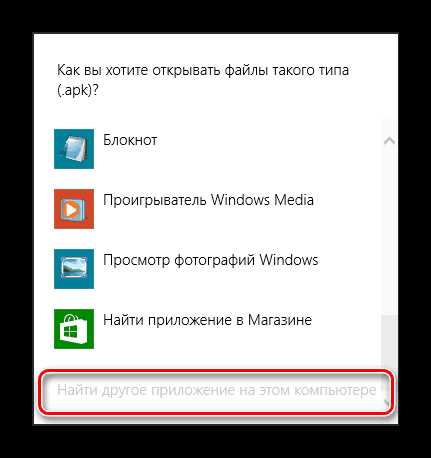
После выполнения этой инструкции все файлы, которые имеют расширение APK, будут запускаться через архиватор, достаточно лишь нажать по ним двойным кликом левой кнопки мыши (ЛКМ).
Запуск эмулятора
Если целью загрузки APK-файла на компьютер была дальнейшая его установка, а не открытие, тогда потребуется воспользоваться эмулятором операционной системы Windows. На рынке программного обеспечения их довольно много, поэтому все рассматриваться в статье не будут, а лишь наиболее популярные.
BlueStacks
BlueStacks – самый популярный эмулятор Android, поэтому разумно будет начать с него. Итак, чтобы произвести инсталляцию приложения для Android в рамках рабочего стола Windows, необходимо выполнить следующие действия:
- Запустите программу BlueStacks.
- На левой панели с перечнем инструментов нажмите по кнопке «APK».
- Откроется окно файлового менеджера, в котором необходимо перейти в папку с заранее скачанным файлом APK.
- Выделите приложение для Андроид и нажмите кнопку «Открыть».
- Запустится процесс инсталляции приложения в BlueStacks, дождитесь его завершения.
- В меню эмулятора отобразится иконка только что установленной программы, нажмите по ней для запуска.
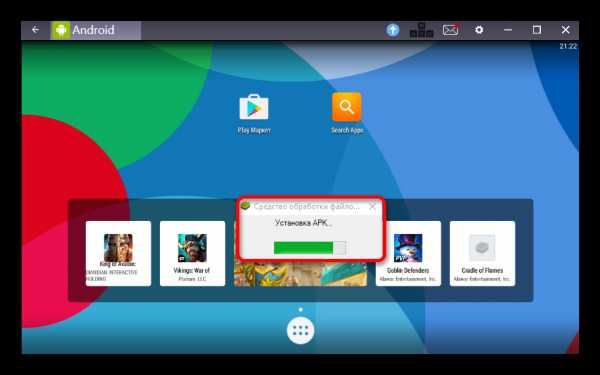
Droid4X
Droid4X – это ее один популярный эмулятор мобильной операционной системы, соответственно, и с его помощью можно на компьютерах под Windows запустить приложения для Android. Делается это на порядок проще:
- Произведите на компьютер установку программы Droid4X.
- Откройте файловый менеджер «Проводник».
- Перейдите в папку со скачанным APK-файлом.
- Нажмите по нему ПКМ.
- В контекстном меню выберите пункт «Play with Droid4X».
- Запустится процесс установки мобильного приложения. Дождитесь его завершения.
- Нажмите ЛКМ по иконке установленной программы в меню эмулятора.
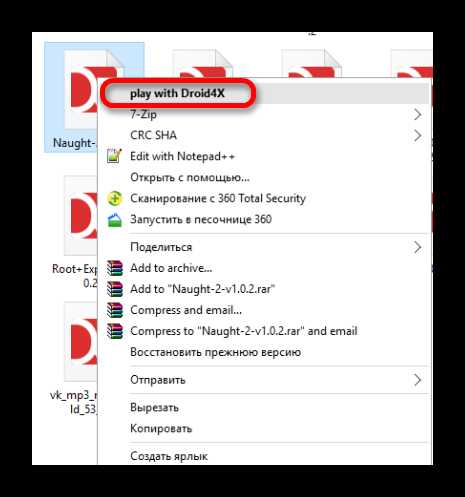
Genymotion
С помощью эмулятора Genymotion произвести установку APK-файла на компьютер куда сложнее, но всё же это неплохая альтернатива предыдущим способам. Однако учтите, что предварительно необходимо создать аккаунт на сайте Genymotion и установить виртуальную машину VirtualBox.
- Запустите Genymotion.
- Нажмите на верхней панели кнопку «Add».
- В появившемся окне нажмите «Next».
- В последующем за ним также нажмите «Next».
- Дождитесь завершения загрузки и в открывшемся окне VirtualBox нажмите кнопку «Запустить».
- Вернитесь к окну Genymotion и нажмите кнопку «Start».
- Появится окно эмулированного Андроида. Чтобы устанавливать APK, надо сначала инсталлировать Genymotion ARM Translation. Для этого откройте папку с этим файлом и перетащите его мышкой в окно эмулятора.
- Перезапустите эмулятор и виртуальную машину.
- Откройте папку с файлом APK и перетащите его в окно эмулятора.
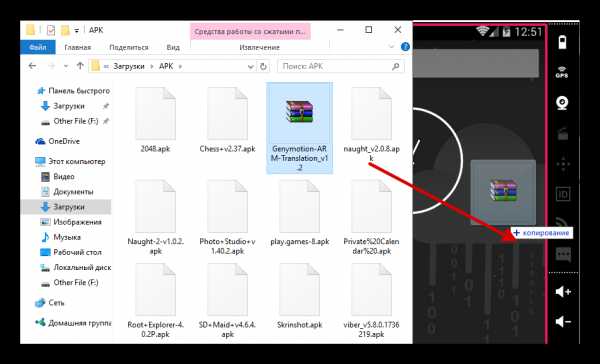
Сразу после этого приложение будет запущено, и вы сможете с ним взаимодействовать через окно эмулятора.
Запуск APK файлов на компьютерах с Windows 7 и 10: как открыть через эмулятор
Существует большое разнообразие расширений файлов для компьютеров и смартфонов, также они могут подразделяться на несколько архивов. В конкретном случае речь пойдет о файлах с расширением .apk, они предназначены для хранения информации и конфигураций об играх и приложениях, адаптированных под операционную систему Android для смартфонов. Используются они в качестве установочных файлов для программных компонентов на телефон, планшет. Иногда у пользователей появляется необходимость открыть такие файлы на компьютере под операционной системой Windows 10.
Что такое APK файлы и для чего они нужны
Формат файла .apk был изобретен всеми известной компанией Google для сохранения в них исполнимых приложений, адаптированных под устройства на операционной системе Android (смартфоны, планшеты и т. д.). Принцип хранения программ в одном архиве не нов, он активно используется на компьютерах уже не один год.
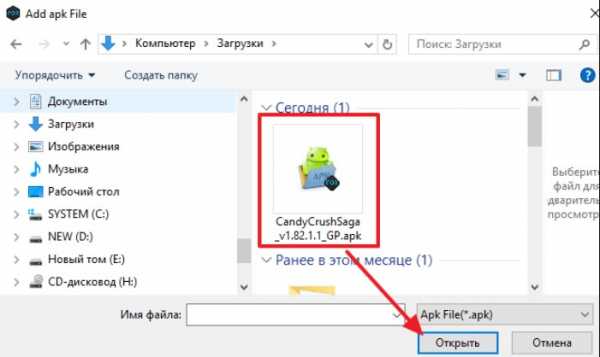
Как выглядит архив с расширением .арk на компьютере Windows
Файл с таким расширением представляет собой исходные данные любой программы, которые включают в себя:
- исходный код программного компонента;
- системный файл manifest;
- элементы, используемые для визуализации приложения: звуки, картинки и т. д.
Обратите внимание! Расширение APK обозначает «Android Package». По сути это обыкновенный архив, который под силу открыть практически всем программам для Windows.
Основные особенности Android Package Kit:
- файлы, которые расположены в архиве, не шифруются;
- отсутствие возможности произвести конвертацию в другой формат;
- можно изменить, используя утилиты Google Android SDK, Eclipse с предустановленным плагином ADT;
- представляет собой подмножество формата ZIP;
- архивируется при участии функции сжатия, базируясь на JAR.
Хранятся все файлы АПК в Google Play и других магазинах, откуда можно скачать игры на андроид.
Важно! Распаковываются и устанавливаются на смартфонах они автоматически, использовать дополнительный софт нет нужды.
Как открыть APK файл на Windows 10 и 7
Если файл имеет расширение .apk, то, скорее всего, он предназначен для смартфона или планшета на операционной системе Android. Открывать их на компьютере без использования дополнительного софта нет смысла.
Чем запустить на Windows файл APK? Существует много сторонних программ, адаптируемых под виндовс, которые используются для загрузки файлов с разными расширениями. Принцип их работы прост: файл АРК переименовывается в ZIP, затем при помощи любого совместимого архиватора распаковывается.
Обратите внимание! Ранее уже упоминалось, что существует большое разнообразие различных архиваторов. Есть платные продукты и бесплатные. Эффективность их при этом редко отличается. Скачивать сторонние программы рекомендуется с официальных сайтов разработчиков или проверенных торрент-трекеров, например.
Открыться на ПК файл с расширением .apk можно основными тремя способами:
- с помощью архиваторов;
- через браузер Google Chrome;
- через эмуляторы ОС Android.
С особенностями реализации каждого способа стоит ознакомиться более детально.
Использование архиваторов для распаковки APK на Windows 7, 10
Как показывает практика, с запуском файла АПК отменно справляются все архиваторы типа WinRAR, 7-ZIP, WinZIP и проч. На персональный компьютер можно любой Open APK File скачать для Windows 7 и 10, все зависит от личных предпочтений пользователя.

Программы-архиваторы для Windows
Обратите внимание! При попытке открыть файл на ПК через архиватор всегда существует вероятность его повреждения, что в дальнейшем приведет к невозможности его запуска на устройстве с ОС андроид.
Подавляющее большинство архиваторов имеет почти одинаковые инструкции по использованию. Поэтому на примере достаточно рассмотреть один алгоритм:
- Прежде всего пользователь должен на свой компьютер скачать файл с расширением АПК, после чего навести на него курсор мышки и нажать правую ее кнопку. Отобразится контекстное меню, из доступных разделов нужно выбрать «Свойства».
- Затем потребуется перейти в раздел «Общие» и из доступных встроенных инструментов выбрать «Изменить». Расположен он напротив строки «Приложение».
- В выпадающем списке тапнуть на строку «Открыть с помощью». Система предложит доступные программы, которыми можно воспользоваться, чтобы открыть документ. Если нужная не указана, ее название можно прописать в соответствующей строке.
- Если искомая программа все равно не была найдена, нужно опуститься в самый низ страницы, там будет еще одна форма для поиска «Найти другое приложение на этом компьютере».
- Во встроенном в операционную систему проводнике понадобится указать директорию, в которой установлен архиватор. Как только элемент будет найден, остается нажать на «Открыть».
- В окне «Свойства» потребуется сохранить внесенные изменения, нажав «Ок» или «Применить» в зависимости от модификации операционной системы.
- Теперь документ можно запускать, достаточно дважды кликнуть по нему мышкой.
Как использовать архиватор WinRAR
Обратите внимание! Прибегать к этому способу целесообразно в том случае, если документ достаточно просто открыть. Для его запуска и редактирования дополнительно потребуется устанавливать на компьютер специальные эмуляторы Android.
Запуск APK на Windows 10 через эмуляторы
В Интернете можно найти большое разнообразие эмуляторов Android, но наибольшей популярностью пользуются такие продукты:
- BlueStack;
- Nox Player;
- ARC Welder.
С особенностями использования каждого опять-таки нужно ознакомиться более подробно.
BlueStack
BlueStack — это программа, предназначенная для запуска Android-приложений на компьютерах с операционной системой Windows 10. Скачать и использовать ее можно на бесплатной основе, но периодически будут всплывать рекламные баннеры.
К сведению! Основное преимущество программы заключается в ее полной эмуляции Android, включая возможность скачивать и устанавливать приложения из Google Play.
Инструкция по использованию программы BlueStack выглядит так:
- Запустить программу, кликнув на ее ярлык несколько раз правой кнопкой мышки.
- Отобразится окно программы, в которое пользователю нужно перетащить нужный документ с расширением .apk. Важно учесть, что перетаскиваемый элемент должен быть независим от кэша, иначе все попытки будут заканчиваться ошибкой.
- После перетаскивания файла в эмулятор, последнему потребуется немного времени, чтобы распаковать его.
- По окончании установки BlueStack уведомит пользователя о том, что программа установлена.
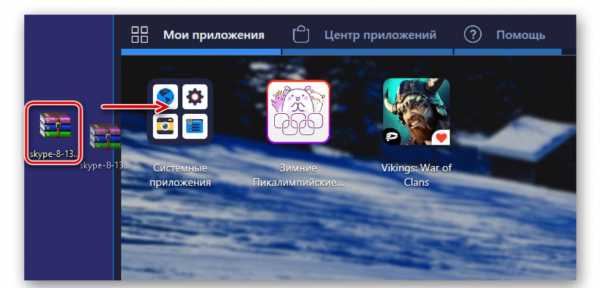
Особенности использования программы BlueStack
Важно! В завершении для запуска приложения потребуется перейти во вкладку «Мои приложения» и двойным кликом правой кнопкой мышки запустить его.
Nox Player
Не менее работоспособный эмулятор ОС Android под названием Nox Player. Его преимущество заключается в нетребовательности к техническим параметрам аппаратной части компьютера.
Инструкция по использованию:
- Скачать на компьютер файл с расширением .apk, системой будет предложено его открыть.
- Если этого не произошло, то пользователю потребуется навести курсор на конкретный элемент, один раз нажать левую кнопку мыши. Из выпадающего списка выбрать «Открыть с помощью…».
- Среди доступных программ для открытия нужно выбрать Nox Player и нажать на «Открыть».
- Далее пользователю потребуется тапнуть правой кнопкой и поочередно выбрать вкладку «Свойства», затем «Установить».
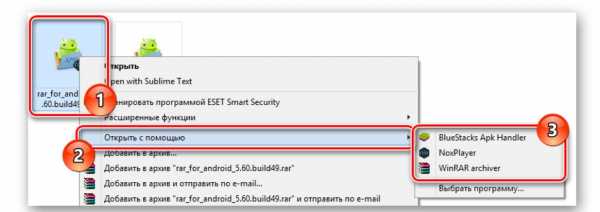
Правила запуска эмулятора Nox Player
При правильном и последовательном выполнении всех действий запустится на компьютере стандартный проводник, останется в нем прописать путь до конкретного документа и выбрать его, нажав на «Открыть».
Существует немало способов открыть на компьютере документы формата .apk. Какие использовать, зависит от личных предпочтений пользователя. Подавляющее большинство из них имеет приблизительно одинаковый набор встроенных инструментов, поэтому приобретать самый дорогой продукт однозначно не стоит, поначалу можно ограничиться бесплатными программами или пробным периодом.
Как запустить Android APK файлы в Windows 10
Любители компьютерных наук были в восторге от эмуляции – того факта, что один компьютер может притворяться, что выполняет язык работы другого компьютера – с самых первых дней перфокарт и реле. Эмуляция невероятно захватывающая в теории, но в течение многих лет реальность этого была довольно слабой. Решения по эмуляции почти всегда были неуклюжими, неэффективными или неадекватными, не из-за какой-либо ошибки их программистов, а из-за простого факта, что любые два компьютера на рынке в то же время, вероятно, имеют примерно одинаковые общие возможности. Компьютеру трудно притвориться другим компьютером, столь же мощным, как и первый компьютер.
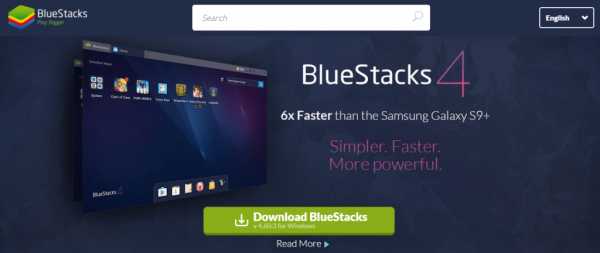
Следуйте нашим указаниям ниже!
Прочитайте статью для получения дополнительной информации
Подъем смартфонов изменил это. Хотя смартфоны невероятно мощны по своим размерам, они остаются очень маленькими устройствами с десятым или сотым объемом кубического объема или электрической мощностью их настольных предков. Это означает, что на этот раз мощный компьютер из одной ветви семьи может эмулировать мощный компьютер из другой ветви, и делать это действительно очень хорошо. Полнофункциональная операционная система, такая как Windows 10, работающая на современных процессорах с большими объемами памяти, способна действовать как самая мощная Android планшет или смартфон. Эмуляция прибыла.
Один интересный результат – если вы хотите запускать приложения Android на компьютере с Windows, есть несколько разных подходов, и это вполне практичная идея. Я буду обсуждать несколько лучших подходов в этой статье. (Хотите эмулировать Android на вашем Mac? TechJunkie ознакомил вас с этим руководством по использованию файлов APK на Mac.)
Что такое APK файлы?
Если вы собираетесь эмулировать Android на компьютере с Windows, то вам понадобится файл APK для приложения, которое вы хотите запустить. Так что же такое файл APK? APK-файлы – это пакет, содержащий приложение для Android и его установщик. Они обычно называются что-то вроде «filename.apk» и очень похожи на файл .exe в Windows. Конечные пользователи (например, владельцы смартфонов) не часто видят сам файл APK, когда устанавливают приложение из магазина приложений, потому что система сама выполняет распаковку и установку, а конечный пользователь видит только анимированные песочные часы или часы, показывающие ход установки.
Вероятно, самый простой и безопасный способ получить APK-файлы для эмулятора Windows – это использовать настоящий Android-смартфон для официальной безопасной сборки, а затем вытащить APK-файл через черный ход. Есть более прямые маршруты; Существуют веб-сайты, которые позволяют вам загружать APK-файлы легальных приложений, но они юридически сомнительны, и я лично не буду доверять им, чтобы они не внедрили небольшое вредоносное ПО в обмен на бесплатную загрузку. (В любом случае, конечно, у нас есть учебная статья о том, как загружать APK-файлы из магазина Google Play. И если вы хотите загрузить и установить APK на свое родное устройство Android, у нас есть учебное пособие по установке APK для Android тоже!)
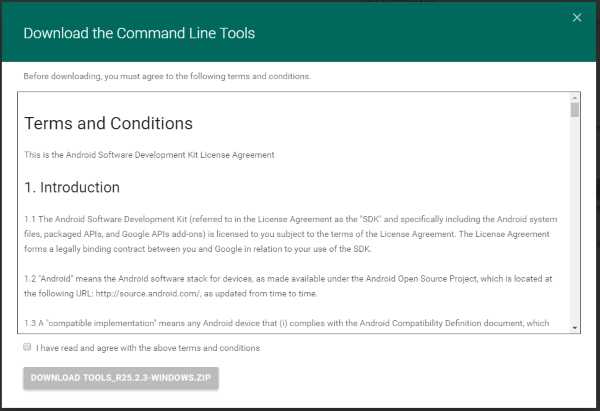
Настройка Android SDK для запуска APK-файлов в Windows 10
Теперь у вас есть файл приложения – как вы собираетесь его запустить? Один из прямых и простых способов запуска APK-файла на вашем компьютере с Windows 10 – использовать Android Software Development Kit (SDK). Как и во многих операционных системах, работающих на небольших компьютерах, разработка Android обычно осуществляется не на собственной машине, а на более крупном и мощном компьютере. Чтобы использовать эту технику, вам понадобится текущая версия Java на вашем компьютере, а также Android SDK. Скачать Ява отсюда и Android SDK отсюда, Прокрутите вниз до нижней части страницы Android Studio и выберите Инструменты командной строки. Если вы не планируете создавать приложение для Android, вам не понадобится весь пакет Studio, только CLT.
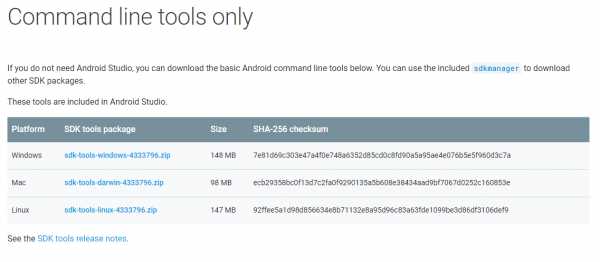
- Загрузите пакет на свой компьютер и распакуйте его на диск C :.
- Перейдите в Панель управления, Система и Дополнительные параметры системы.
- Выберите Переменные среды и выделите Путь.
- Нажмите «Изменить» и вставьте следующее в значение переменной: «C: Android sdk tools; C: Android sdk platform-tools».
Теперь вы можете открыть виртуальное устройство Android, дважды щелкнув файл APK. Если у вас нет монстровой Windows-машины, SDK и приложение могут загружаться некоторое время и иногда могут быть немного вялыми. Игры и другие графически насыщенные программы, вероятно, не будут работать, но большинство других приложений будут работать нормально.
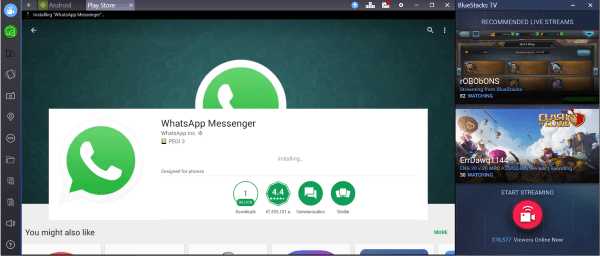
Использование полноценного эмулятора Android для запуска файлов APK в Windows 10
Запуск SDK – это хорошо, если вам просто нужно быстро взглянуть на приложение или что-то еще, но если вы действительно хотите использовать приложения (особенно игры), вам нужно будет установить полноценный эмулятор. Эмуляторы Android для Windows по сути создают поддельные машины Android на вашем ПК с Windows. Вы в основном используете устройство Android из устройства Windows. Звучит сложно, но работает очень хорошо. Существует несколько хороших программ-эмуляторов, но я кратко опишу две из наиболее популярных, Nox и BlueStacks.
Синие Стеки
BlueStacks App Player – эмулятор Android, который работает очень хорошо. Он не использует чистую версию Android, такую как Android SDK, но измененный вариант. Если вы ищете QA-код или тестирование приложения, это может не совсем соответствовать среде выпуска. Во всем остальном BlueStacks App Player работает просто отлично.
- Загрузите и установите BlueStacks App Player,
- Войдите в систему, используя свою учетную запись Google, и настройте профиль.
- Загружайте приложения, играйте в игры и все, что вы хотите делать через Play Store.
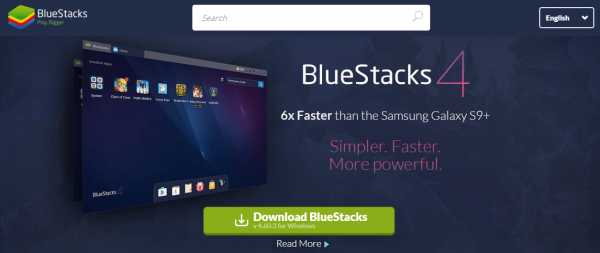
После запуска BlueStacks выглядит как любой планшет на Android. Он имеет обычный Android-интерфейс, меню и многое другое. Вы просто управляете им с помощью мыши или касания, если у вас есть сенсорный экран. Остальное выглядит и чувствует себя так же, как Android. BlueStacks действительно предупреждает вас обо всех возможных сообщениях, которые могут придумать, и это может раздражать. Кроме того, это хороший эмулятор, который хорошо имитирует устройство Android. По состоянию на май 2020 года Bluestacks работает на 32-битной Android Nougat (7.1.2). Существует 64-битная бета-программа, которая запускает 64-битную Nougat для людей, которые просто должны быть на переднем крае.
Nox
Nox больше ориентирован на серьезного Android-геймера, который хотел бы играть в игры для Android на большом экране. (Есть несколько отличных игр для Android, которые потрясающе транслируются с этого 6-дюймового дисплея.) Как и BlueStacks, Nox не является идеальной эмуляцией Android, но очень хорошо запускает приложения.
- Скачать Игрок Nox,
- Настройте плеер с вашими предпочтениями и настройками по умолчанию.
- Загрузите приложения, которые вы хотите использовать, либо через Play Store, либо вручную с файлами APK.
Когда вы запускаете Nox, он создает полнофункциональный рабочий стол Android, как BlueStacks. Nox не имеет модели платной подписки. По состоянию на май 2020 года Nox находится на версии 6.6.0.8 и работает под управлением Android v. 4 с возможностью эмуляции 7.1.2.
Оба Bluestacks и Nox имеют бесплатные версии, которые являются полностью функциональными. Пользователи Bluestacks могут перейти на премиум-членство, которое блокирует рекламу, позволяет создавать собственные настольные компьютеры и предоставляет техническую поддержку премиум-класса за плату 4 доллара в месяц или 40 долларов в год.
Настройка ARC Welder для запуска файлов APK в Windows 10
Может быть, вы не хотите, чтобы эмулятор бигта занимал всю вашу область экрана – Chrome на помощь! Chrome имеет расширение ARC Welder, которое позволяет запускать APK-файлы в браузере. На сегодняшний день это самый простой способ запуска файлов APK. Преимущество заключается в том, что вы можете запустить его на любом устройстве, которое может работать с Chrome. Недостатком является то, что он все еще немного глючит и работает не так гладко, как предыдущие два метода. Однако у него есть свои достоинства.
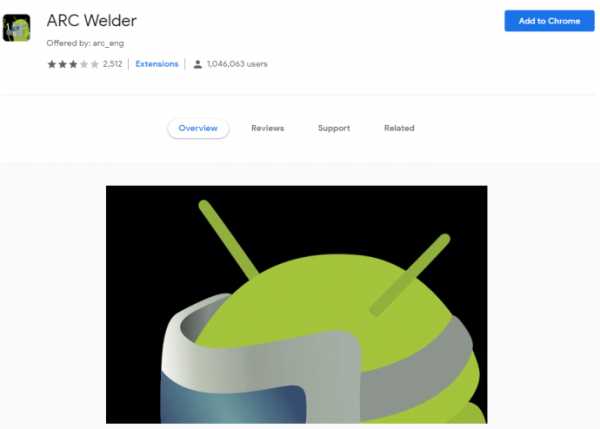
- Загрузите и установите Удлинитель ARC Welder,
- Загрузите свои APK и укажите на них ARC Welder.
- Выберите, как вы хотите, портрет или пейзаж, и хотите ли вы разрешить доступ к буферу обмена.
ARC Welder довольно хорошо симулирует Android, но не имеет доступа к Google Play Store, как BlueStacks и Nox. Это означает, что вам нужно будет получить файлы APK, загрузить их на свой компьютер и добавить их вручную из ARC Welder. Не демонстратор, но получить легитимные файлы может быть сложно.
Другой недостаток у ARC Welder? Вы можете запустить только одно приложение за раз. Это может не повлиять на вас, если вы тестируете или используете только одно приложение, но если вы хотите использовать его как эмулятор Android, вы можете счесть его ограничивающим. Если у вас открыто приложение, вам нужно вернуться на экран установки и выбрать другое. Так в чем же реальная польза от этого? Для многих разработчиков Arc Welder – это полезный инструмент, позволяющий определить, достаточно ли надежен дизайн приложения для выживания в условиях дикой природы. Если приложение является базовым и достаточно надежным, чтобы функционировать в Arc Welder, то будет очень просто подготовить его к реальному миру.
Запуск Vysor для размещения вашего Android устройства на Windows 10
Почему вы хотите запускать приложения Android на рабочем столе? Есть ли что-то особенное в рабочем столе? Или вы просто хотите иметь большой экран, использовать мышь и клавиатуру и иметь в целом намного превосходящую эргономику рабочего стола? Если это ваши основные причины, по которым вы хотите сделать это, запустите такое приложение, как Vysor может быть решением для вас. Vysor не эмулирует Android на вашем рабочем столе; вместо этого он подключает существующее устройство Android (смартфон или планшет) либо по беспроводной связи, либо через USB-кабель к настольному компьютеру. Vysor работает на Windows, Mac, Linux и в любом браузере Chrome.
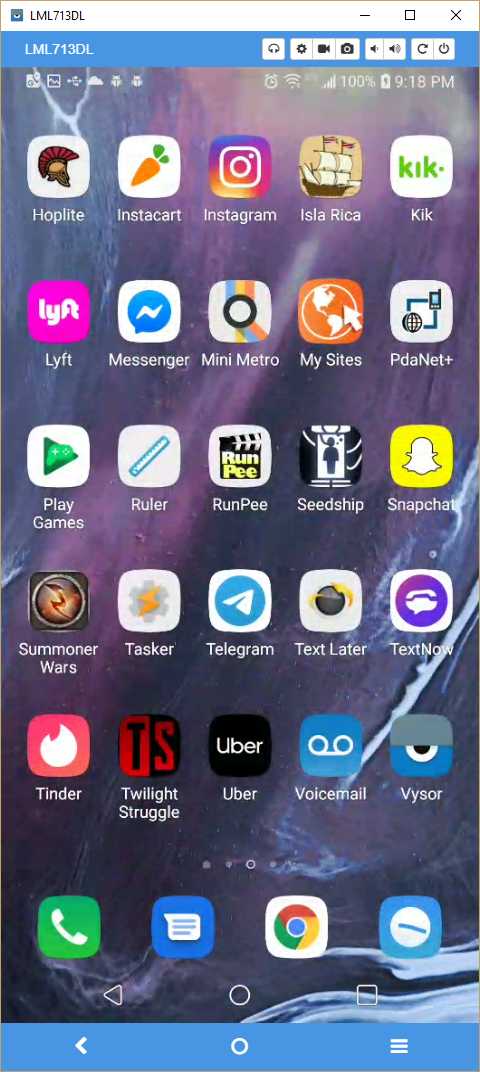
Базовая версия Vysor бесплатна и более чем достаточна для большинства случайных пользователей. Ограничения базовой версии заключаются в том, что у вас должно быть USB-соединение, а разрешение экрана не самое высокое (хотя все еще довольно хорошее). Кроме того, вы будете показывать рекламу каждые 15 минут использования. Платная версия удаляет рекламу, снимает ограничение разрешения, позволяет подключаться по беспроводной сети, позволяет легко перетаскивать файлы между рабочим столом и устройством Android, а также позволяет вам совместно использовать доступ к устройству Android через ADB в любом месте с сетевым подключением. Платная версия – 2 доллара в месяц, 10 долларов в год или 40 долларов за пожизненную лицензию.
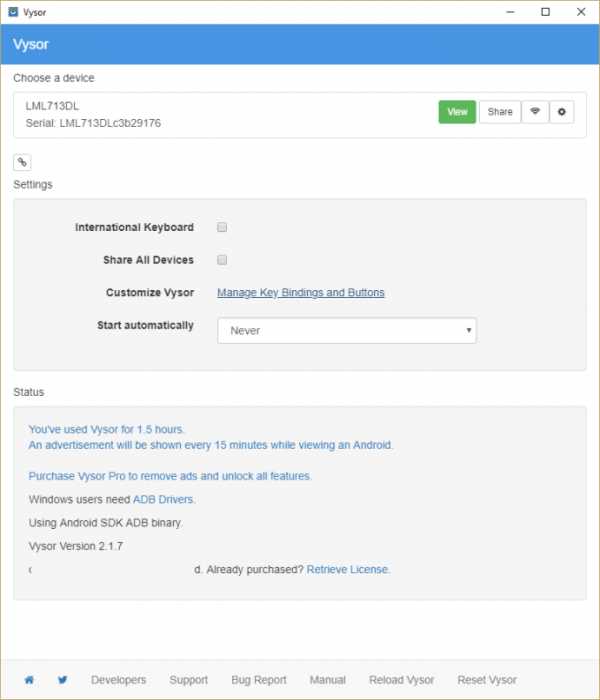
Настройка Vysor очень проста. Вы просто скачиваете клиентское приложение для своего устройства Android и настольное приложение для Windows, Mac или Linux. (Вы также можете использовать расширение Chrome и видеть свое устройство Android в браузере Chrome без использования клиента.) Затем вы запускаете приложение с любой стороны и запускаете сеанс Vysor.
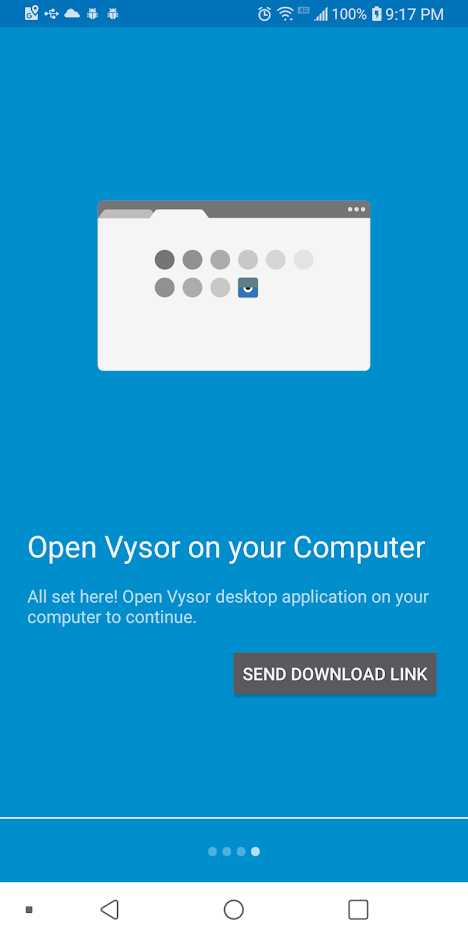
Vysor не позволяет вам фактически запускать среду Android на рабочем столе, он просто дает вам доступ к устройству Android, которым вы уже владеете, – но для многих пользователей этого более чем достаточно.
Запуск Android APK файлов в Windows 10
Таким образом, есть три способа запуска файлов Android APK в Windows 10, и еще один метод, позволяющий перенести среду Android на настольное устройство. Каждый делает это немного по-разному, и каждый подходит для разных целей. Я бы порекомендовал Android SDK или Studio для всех, кто хочет программировать, создавать или перепроектировать приложение. И я бы порекомендовал ARC Welder тем, кто не хочет много делать со своими приложениями, кроме как использовать их на рабочем столе. BlueStacks и для Nox предназначены для людей, планирующих активно использовать приложения на своем рабочем столе.
Вы используете эмулятор Android, о котором я здесь не упоминал? Знаешь что-нибудь лучше этих трех? Расскажите нам об этом ниже, в разделе комментариев, если вы делаете.
У нас есть больше ресурсов Android для вас.
Вот наше руководство по установке расширений Chrome на Android.
У нас есть учебное пособие по добавлению изображений в ваши контакты на Android.
Конечно, у нас есть обзоры лучших приложений для Android TV.
Вот как можно заблокировать звонки с частных номеров на Android.
Нужно изменить свой MAC-адрес? Мы проведем вас через изменение вашего MAC-адреса на Android.
Как открыть файл APK на компьютере с Windows 7, 8 или 10
Для операционной системы Android существует масса интересных и полезных приложений. Не редко эти приложения заинтересовывают пользователей, у которых нет Android смартфона. К счастью, эту проблему можно решить и без покупки нового устройства. Вместо этого вы можете просто открыть APK файл на компьютере и воспользоваться нужным вам приложением.
Для запуска APK файлов на компьютере есть множество различных программ. Некоторые из них мы уже описывали в статье «Как запустить Android игры на ПК». Но, большинство их этих программ слишком тяжеловесные и сложные. Поэтому устанавливать их ради одного APK файла не хочется. В данной статье мы предложим вам более простой способ открытия APK файлов на компьютере с Windows 7, Windows 8 или Windows 10.
Итак, для того чтобы открыть APK файл на компьютере нам понадобится программа NOX APP PLAYER. Данная программа является бесплатной, и вы можете просто скачать ее с официального сайта разработчика (ссылка). Процесс установки NOX APP PLAYER предельно прост. Запускаете установочный EXE файл и следуете инструкциям, которые будут появляться на экране.
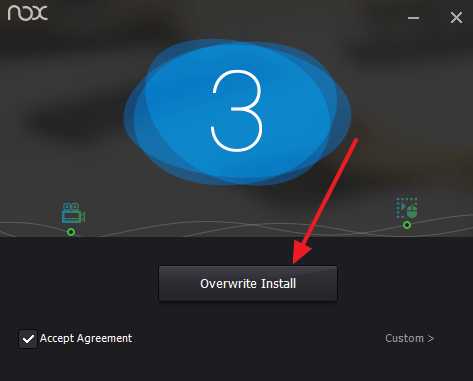
После завершения установки начнется загрузка операционной системы Андроид. Это займет еще примерно 20-30 секунд. После чего вы увидите рабочий стол.

Первое, что вам нужно сделать это зайти в настройки NOX APP PLAYER и включить ROOT. Для этого нажмите на кнопку в виде шестеренки, которая находится в правом верхнем углу программы.
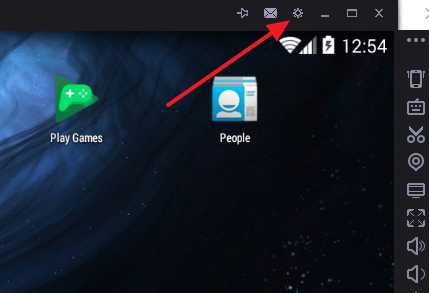
После этого переводим функцию ROOT в положение On и сохраняем настройки с помощью кнопки внизу экрана.
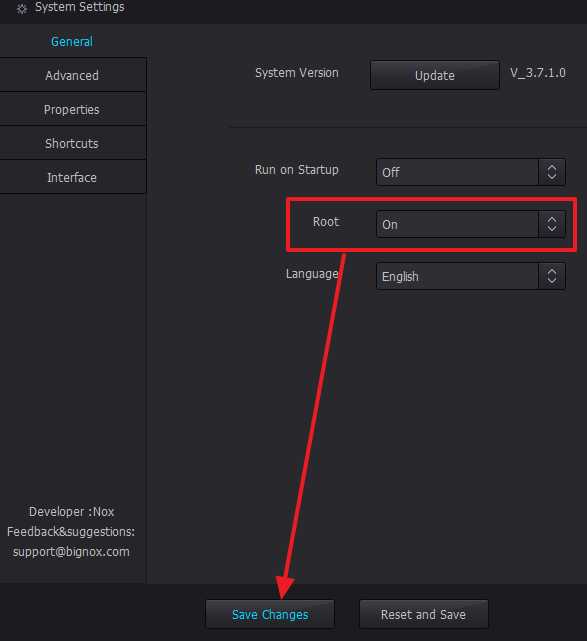
После того как ROOT включен, можно открывать APK файл. Для этого нажимаем на кнопку загрузки APK, которая находится в правой части окна программы NOX APP PLAYER.
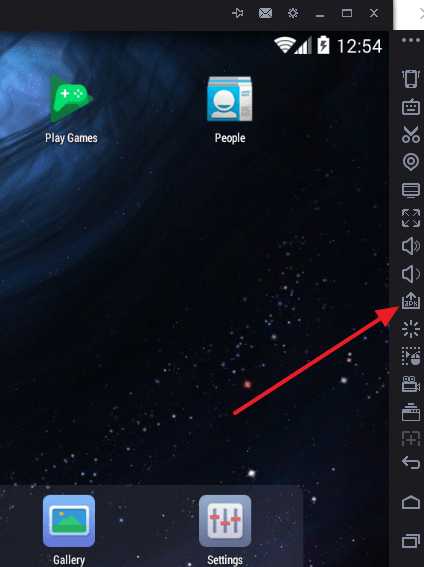
После этого программа сообщит, что APK файлы можно открыть простым перетаскиванием. Но, данная функция работает непонятно как, поэтому нажимаем на кнопку «I know» для того чтобы продолжить.
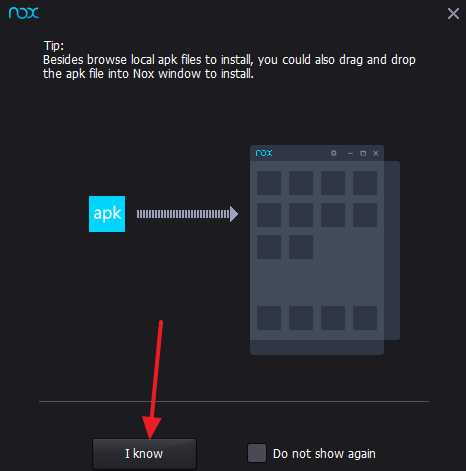
После этого откроется обычное окно для выбора файла. Здесь нужно просто выбрать APK файл, который вы хотите открыть на компьютере.
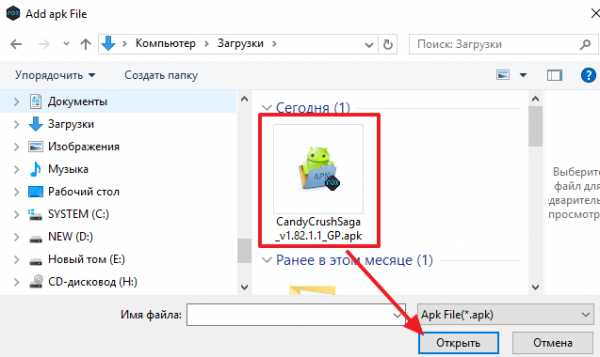
После этого начнется установка APK файла в программу NOX APP PLAYER. После завершения установки приложение запустится автоматически, а на рабочем столе Андроид появится иконка для запуска данного приложения вручную. Обратите внимание, иногда, а первый раз приложение отказывается запускаться. В таком случае нужно просто открыть его повторно, и оно заработает.
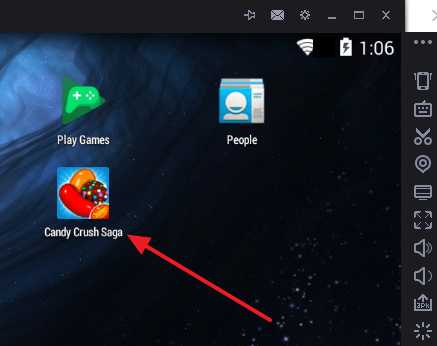
Если для взаимодействия с открытым приложением нужно симулировать какие-либо функции Андроид смартфона, то для этого есть панель с инструментами в правой части окна программы.

Нужно отметить, что вы также можете открыть APK файл в буквальном смысле. Для этого нужно кликнуть по APK файлу правой кнопкой мышки и выбрать «Открыть с помощью – Другое приложение».
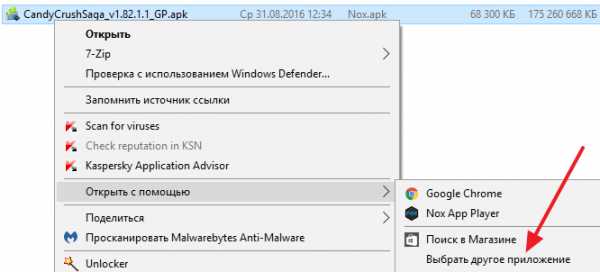
После этого откроется окно для выбора приложения. Здесь нужно выбрать любой архиватор (например, 7-zip) и нажать на кнопку «Ok».
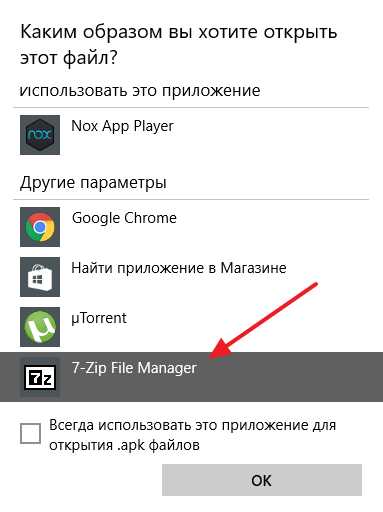
После этого вы увидите все содержимое APK файла, который вы открыли.
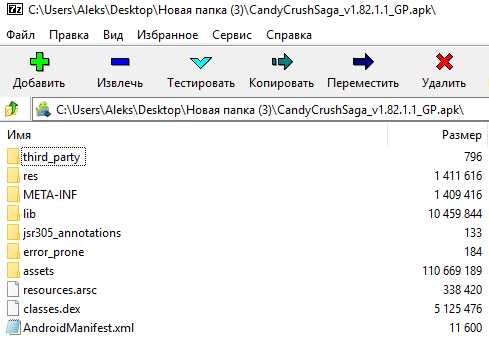
При необходимости вы сможете извлечь из APK файла любые данные.
Посмотрите также:
Как установить файлы APK в Windows 10?
Откройте файл APK в Windows
Вы можете открыть файл APK на ПК с помощью Android Studio или BlueStacks.
Например, при использовании BlueStacks перейдите на вкладку «Мои приложения» и выберите «Установить apk» в правом нижнем углу окна.
Можно ли установить APK на Windows 10?
Использование полноценного эмулятора Android для запуска файлов APK в Windows 10. Запуск SDK - это нормально, если вам просто нужно быстро взглянуть на приложение или что-то в этом роде, но если вы действительно хотите использовать приложения (особенно игры), тогда вы будете нужно установить полноценные эмуляторы.
Как установить файлы APK на мой ноутбук с Windows 10?
Возьмите APK, который вы хотите установить (будь то пакет приложения Google или что-то еще), и поместите файл в папку инструментов в каталоге SDK. Затем используйте командную строку, пока ваш AVD работает, чтобы ввести (в этом каталоге) adb install filename.apk.
Как установить APK вручную?
Как установить APK с вашего устройства Android
- Просто откройте браузер, найдите файл APK, который вы хотите загрузить, и коснитесь его - после этого вы сможете увидеть, как он загружается на верхней панели вашего устройства .
- После загрузки откройте «Загрузки», нажмите на APK-файл и нажмите «Да» при появлении запроса.
Как запустить файл APK?
Часть 2 Установка файла APK из браузера
- Откройте веб-браузер Android. Коснитесь значка приложения для веб-браузера, который вы хотите использовать для загрузки файла APK.
- Перейдите на сайт загрузки APK.
- Загрузите файл APK.
- При появлении запроса нажмите «ОК».
- При появлении запроса нажмите ОТКРЫТЬ.
- Нажмите УСТАНОВИТЬ.
Можно ли запускать файлы APK на ПК?
Нет прямого способа запустить файлы .apk в Windows. Но вы можете эмулировать Android-устройство. Он устанавливает планшет Android на наш компьютер через Virtual Box всего за один раз - никаких дополнительных действий. Одно из замечательных упоминаний - проект Android X86.
Как установить приложения в Windows 10?
Нажмите кнопку «Пуск» и выберите «Настройка» в меню «Пуск». Щелкните значок «Система», а затем, когда появится окно «Система», щелкните «Установленные приложения» на левой панели окна.Появится окно «Установленные приложения и компоненты», как показано здесь1, со списком установленных приложений и программ, отсортированных по размеру.
Как установить приложения Android на мой ноутбук с Windows 10?
Вот как установить Bluestacks на жесткий диск вашего компьютера:
- Шаг 1. Загрузите установщик с официального сайта Bluestacks.
- Шаг 2. Запустите приложение установки и выберите место для хранения файлов приложения и данных.
- Шаг 3. После завершения установки Bluestacks запустите его.
Можно ли запускать приложения Android в Windows 10?
В магазине Android (называемом Google Play) есть миллионы бесплатных приложений. Поскольку значительное число пользователей ПК используют телефоны Android, а большинство приложений и игр для Android недоступны для Windows 10, Microsoft переносит приложения Android в Windows 10 с помощью встроенного приложения Your Phone в Windows 10.
Насколько безопасен BlueStacks?
Bluestacks - это эмулятор для запуска приложений и игр Android на устройствах Windows или Mac.Это не вирус или что-то еще. С моей стороны, это абсолютно безопасно, и вы можете использовать его свободно. Однако Bluestacks может позволить вам синхронизировать информацию с вашего телефона Android с устройствами, на которых вы используете Bluestacks.
Как открыть файлы APK в Windows 10?
Откройте файл APK в Windows
Вы можете открыть файл APK на ПК с помощью Android Studio или BlueStacks. Например, если вы используете BlueStacks, перейдите на вкладку «Мои приложения» и выберите «Установить apk» в правом нижнем углу окна.
Как вручную установить файлы APK на Android?
На большинстве устройств Android:
- Перейдите в настройки телефона.
- Откройте Безопасность и конфиденциальность> Дополнительные настройки.
- Нажмите «Установить приложения из внешних источников».
- Выберите браузер, из которого хотите загрузить файлы APK.
- Включите переключатель Разрешить установку приложений.
Где скачать APK?
Он должен тщательно проверять все APK и иметь историю безопасности и надежности.
- APKЗеркало. APKMirror - один из самых популярных сайтов для скачивания APK-файлов.
- APKPure. Возможно, крупнейшим конкурентом APKMirror является APKPure.
- APK Store.
- Aptoide.
- Магазин Ялп.
- 3 комментария Написать комментарий.
Где разместить файлы APK на моем компьютере Android?
Просто подключите смартфон к компьютеру через USB-кабель и выберите «Медиа-устройство» при появлении запроса. Затем откройте папку телефона на компьютере и скопируйте файл APK, который хотите установить.Просто коснитесь файла APK на телефоне, чтобы облегчить установку. Вы также можете установить файлы APK из браузера телефона.
Что такое файлы APK?
JAR и ZIP. Android Package (APK) - это формат файла пакета, используемый операционной системой Android для распространения и установки мобильных приложений и промежуточного программного обеспечения. Файлы APK аналогичны другим программным пакетам, таким как APPX в Microsoft Windows или пакету Debian в операционных системах на основе Debian.
Как получить APK из приложения?
Шаги
- Найдите приложение, APK-файл которого вы хотите извлечь.Обычно это приложение, которое вы хотите перенести на другой телефон или планшет.
- Нажмите ⋮. Он находится справа от названия приложения.
- Нажмите поделиться. Эта опция должна быть в верхней части окна меню.
- Нажмите, чтобы поделиться.
- Загрузите APK.
Open APK File - Как открыть расширение файла APK
Что такое файл .APK
APK - это пакет Android. Формат файла APK разработан Google и относится к категории исполняемых файлов. Он также находится в формате zip.
Его популярность со временем выросла, поскольку эти файлы APK позволяют легко загружать определенные мобильные приложения, которые нельзя загрузить на устройства Android через Google Play Store.
В этой статье мы узнаем больше об этом уникальном суффиксе пакета Android, типе, формате, функциях и соответствующем программном обеспечении.
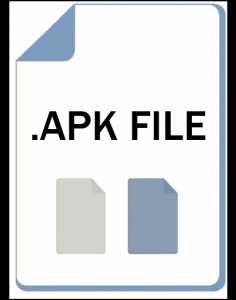
Как открывать файлы Apk на Android
Android - это мобильная операционная система для Google, созданная для работы на устройствах Android. Когда вы покупаете новое мобильное устройство Android, оно обычно поставляется с предустановленным множеством приложений и файлов.
Если вам нужно приложение, которое не предустановлено, вы можете посетить Google Play, чтобы загрузить такое приложение в формате APK.
После загрузки приложения из Google Play оно автоматически устанавливается на ваше устройство Android с расширением.apk расширение.
Если вы загружаете приложения из источника, отличного от Google Play, вам придется выполнить процедуру ручной установки, прежде чем приложение из внешнего источника станет доступным для использования на вашем мобильном устройстве.

Вы можете найти множество веб-сайтов, предлагающих прямую загрузку APK для пользователей Android, которые могут захотеть установить приложения в соответствии с ручной процедурой.
Если вы предпочитаете ручную процедуру установки, вам придется доверять сторонним источникам или платформам для установки приложения и файлов.

Как установить и извлечь файлы APK на android
Следуйте приведенным ниже инструкциям, чтобы установить его. Перед тем, как начать процесс установки или загрузки, убедитесь, что веб-сайту или внешнему источнику можно доверять.
Android позволяет бесплатно устанавливать сторонние приложения, что является одной из основных функций, отличающих операционную систему Android от iOS.
Однако приложения, загруженные из стороннего источника, не будут устанавливаться автоматически, в отличие от приложений, загруженных непосредственно из Google Play.
Сторонние приложения сохраняются на вашем мобильном устройстве как .APK и ожидают ручной установки, прежде чем они станут доступными для использования.
Разрешение установки
Ваше мобильное устройство Android автоматически настроено на запрет загрузки сторонних приложений. Таким образом, перед продолжением вы должны разрешить загрузку. Выполните следующие действия, чтобы разрешить загрузку и установку:
- Перейдите на экран настроек на вашем телефоне.
- Нажмите «Безопасность», и это приведет вас к настройкам безопасности Android.
- Установите флажок напротив «Неизвестные источники», чтобы разрешить установку. приложений из неизвестных источников.
- Затем появится диалоговое окно с предупреждением о риске установки приложений из неизвестных источников.
- Нажмите ОК, чтобы начать загрузку.
Этот параметр позволяет загружать любое приложение из внешнего источника, даже не посещая Google Play с той же целью.
Как установить
- Вы можете либо сохранить файл как вложение в электронное письмо, либо загрузить его из Интернета. Если вы получили APK в виде вложения к электронному письму, просто нажмите «Установить», чтобы загрузить его на свое мобильное устройство.
- Когда вы найдете его в Интернете, проверьте папку «Загрузки» на мобильном устройстве на наличие APK.
- Затем щелкните по нему, чтобы установить.
- Если ваше устройство настроено так, чтобы не разрешать установку из внешнего источника, вас могут попросить разрешить стороннюю установку, прежде чем вы продолжите установку.
- После завершения установки появится подтверждающее сообщение с сообщением о том, что установка завершена.
- После этого вы можете открывать файлы на мобильном устройстве.
Как открывать файлы APK на ПК и ноутбуке с Windows - Программы
Это некоторые программы, которые вы можете бесплатно скачать и использовать для управления редактированием, просмотром, открытием и конвертированием на ПК с Windows, ноутбуках, Mac, устройства linux, android и apple.
Вы можете сделать это, как описано ниже. По умолчанию эти приложения не запускаются. Вам необходимо скачать установочный эмулятор, бесплатный установщик.
Выберите операционную систему и одну из бесплатных программ для просмотра APK на ПК, MAC или мобильном устройстве.
Это общие инструкции:
- Найдите свой .APK.
- Дважды щелкните по нему на ПК или ноутбуке. Нажмите на него или на мобильное устройство Android.
- В открывшемся с помощью программе выберите открывалку Apk из списка ниже.
- Подтвердить.
- Просмотрите файлы формата пакета Android.
Как запускать и просматривать в Windows 10 на ПК и ноутбуке
Какое приложение лучше? Файлы пакета Android по умолчанию не запускаются на ПК с Windows 10 или ноутбуке.Вы должны скачать apk opener для ПК или ноутбука, чтобы сделать это. Некоторые программы-эмуляторы Android будут работать.
Чтобы запустить и просмотреть его в операционной системе Windows 10 или более старых версиях на ПК, используйте любую из программ для открытия APK для бесплатной загрузки:
Откройте файл Apk с помощью NoxPlayer Nox
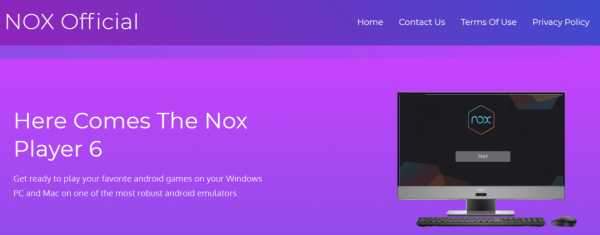
Noxplayer Nox: Программа Noxplayer - это программа для открытия APK для игр, поэтому Noxplayer открывает этот формат пакета.
Откройте файл Apk с Genymotion
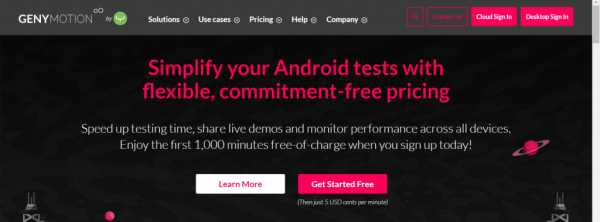
Genymotion: Genymotion - еще одна программа для открытия APK.Это программа-эмулятор Android для ПК, которая открывает APK-файлы. У вас есть 1000 бесплатных минут с Genymotion.
Откройте файл Apk с помощью Bluestacks
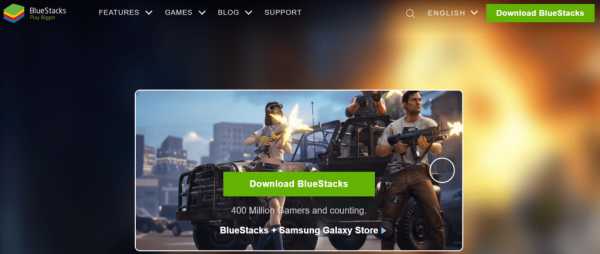
Bluestacks - еще один вариант эмулятора Android для игр APK. Просто скачайте Bluestacksinstaller с сайта bluestacks.com и дважды щелкните по нему, чтобы установить на свой компьютер.
Другие программы
- WinRAR 5
- 7-Zip
- Corel WinZip 23
- File Viewer Plus
- Google Android SDK
Программы, которые открываются в Mac
Вы также можете запустить его на операционная система Mac с использованием любой из программ открывания MAC, указанных ниже:
- Google Android SDK
- Nox Player Nox
- Apple Archive Utility
- BlueStacks
- Smith Micro DtuffIt Deluxe 16
- Genymotion
Открытие в IOS
Невозможно открыть Apk в IOS.Нет ни одного приложения, которое могло бы это сделать.
Открытие в Linux
Вы также можете получить к ним доступ в операционной системе Linux. Для этой цели вы можете использовать две программы для открытия файлов пакетов Android:
- Genymotion
- Google Android SDK.
Chromebook
Chromebook по умолчанию не поддерживает файлы этого типа. Вам необходимо загрузить и установить файловый менеджер Android, например Solid Explorer , чтобы имитировать, запускать и просматривать их на вашем Chromebook.
Обратите внимание, что для загрузки приложения необходимо установить флажок «неизвестные источники». Это доступно только в режиме разработчика.
Как конвертировать файлы APK
Вы можете конвертировать их в .BAR Это необходимо для использования пакета Android с вашим Blackberry.
Конвертировать в ZIP очень просто. Просто переименуйте файл apk с суффикса .apk в суффикс .zip, и все готово.
Безопасно ли удалять?
Удалить безопасно.apk для вашего компьютера. Но не делайте этого на мобильном телефоне, если вы не уверены. Обязательно сначала сделайте резервную копию файлов. В противном случае вы не сможете его восстановить.
Проблемы с открытием файлов APK или он не открывается?
Если у вас возникли проблемы с открытием, просмотром, редактированием или чтением формата .APK, попробуйте следующее:
- Сделайте свои права администратора. Если нет, войдите как администратор.
- Загрузите последнюю версию программного обеспечения или обновите ее.
- Попробуйте преобразовать это.apk в другой формат.
- Запустите антивирус на вашем компьютере или мобильном устройстве.
- Попробуйте другую программу для открытия программ или эмулятор из предложенного списка.
Содержимое файла APK
APK означает пакеты Android и содержит все необходимые файлы для программы Android. Посмотрите ниже список папок и архивов, которые вы можете найти в этом формате:
- META-INF /: Он содержит список ресурсов в архиве, включая подпись и манифест.
- Lib /: Он содержит собственные библиотеки, работающие на заданных архитектурах устройств.
- Res /: . Он содержит ресурсы, не добавленные в resource.arsc, например изображения
- AndroidManifest.xml: . Он описывает имя, содержимое, и версия.
- Classes.dex: Это компиляция классов Java, которая должна запускаться на устройстве .DEX.
- Resources.arsc: Это компиляция ресурсов, необходимых для приложения (ARSC), в виде строк.
Как просмотреть содержимое
APK-файлы сохраняются на мобильном устройстве в формате .Zip. Вы можете использовать любой инструмент для распаковки zip-архива для их запуска и извлечения.
Кроме того, его можно переименовать в .zip, если вы хотите проверить содержимое, вы также можете использовать открытое диалоговое окно приложения zip для доступа к содержимому.
.Открыть файл APK | Как открыть расширение файла APK
Как открыть файл APK?
APK-файлов можно открывать в разных операционных системах, но в основном они используются на устройствах Android.
Открыть файл APK в Mac OS:
Google Chrome имеет расширение, которое используется для тестирования приложений Android для Chrome OS, однако оно работает в любой ОС. Это означает, что вы можете открыть APK на своем Mac или ПК с Windows, если это приложение было введено в программу Chrome.Таким образом, с помощью этого вы можете ввести apk в Mac OS.
Вот некоторые приложения, которые открывают файлы APK на Mac -
- Google Android SDK
- Apple Archive Utility
- Smith Micro StuffIt Deluxe 16
- Genymotion
- BlueStacks
- NoxPlayer Nox
Открыть файл APK на Android:
открыть файл APK на Android Если вам нужно открыть файл APK на своем гаджете Android, у вас, вероятно, не будет возможности сразу представить его учет соображений безопасности.Чтобы снять это ограничение на установку файлов APK из неизвестных источников. Сначала вам нужно перейти в настройки и нажать на Безопасность, а затем поставить галочку в поле Неизвестные источники. Возможно, вам нужно подтвердить это действие кнопкой ОК.
Приложение, открывающее файлы APK в Android: Google Android
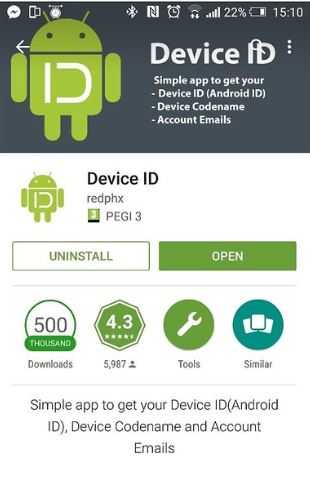
Открыть файл APK в Windows:
Вы можете открыть файл APK с помощью BlueStacks на ПК. Например, если вы используете BlueStacks, перейдите на вкладку «Мои приложения» и выберите «Установить apk» в правом нижнем углу окна.
Приложение, открывающее файлы APK в Windows -
- File Viewer Plus
- Google Android SDK
- BlueStacks
- Corel WinZip 23
- 7-Zip
- WinRAR 5
- Genymotion
Открыть файл APK на устройстве IOS:
Вы не можете открыть APK на гаджете iOS (iPhone, iPad и т. Д.) На законных основаниях в свете того факта, что файл работает совершенно неожиданным образом по сравнению с приложениями, используемыми на этих гаджетах, и поскольку эти два этапа несовместимы друг с другом.
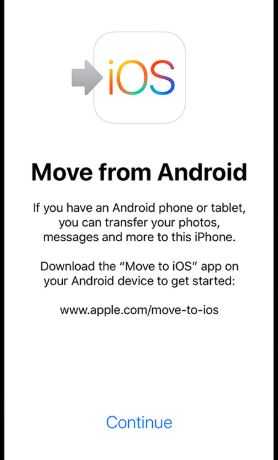
APK-файл на ios-
Вы должны попробовать эмулятор, например bluestacks, чтобы запускать приложения Android на ihpone. Это будет работать так же, как окна. Сначала вам нужно установить эмулятор на свой iPhone для установки APK'sAPK.
Поскольку файлы APK в основном представляют собой архивы большого количества папок и файлов, вы можете распаковать их с помощью такой программы, как 7-Zip или PeaZip, чтобы увидеть различные части, составляющие приложение.
Однако это не позволяет использовать файл APK на ПК. Для этого вам потребуется эмулятор Android (например, BlueStacks), который по большей части помогает запускать операционную систему Android на ПК.
Конвертировать файл APK?
Несмотря на то, что преобразование файлов обычно важно для преобразования одного типа файла в другой, они не особенно полезны при управлении файлами APK. Это связано с тем, что файл пакета приложения Android - это приложение, которое предполагается запускать на некоторых конкретных гаджетах, в отличие от следующих типов файлов, таких как MP4, MP3 или PDF, которые работают на разных этапах.

Или, возможно, на случай, если вам потребуется преобразовать файл APK в ZIP, вы воспользуетесь рекомендациями, о которых мы говорили выше. Возможно, вы открываете APK-файл на устройстве для извлечения файлов, а затем переупаковываете его в ZIP-архив или просто переименовываете документ .APK в .ZIP.
Различные файлы, подобные этому, не используются для преобразования этого файла. Он будет работать только с файлами APK, поскольку эта группа файлов теперь использует ZIP, однако она просто добавляет альтернативное расширение файла (.APK) насколько это возможно.
Конвертер файлов APK:
Как мы только что упомянули выше, вы не можете изменить APK-файл на IPA для использования на iOS, а также не сможете изменить APK на EXE, чтобы использовать приложение Android в Windows.
Что касается конвертера APK в EXE, представьте средство открытия Windows APK, о котором мы говорили выше, а затем используйте его для открытия приложения Android на вашем ПК; для этого не требуется наличие в дизайне EXE-файла.
Вы можете преобразовать файл APK в BAR аналогично для использования на устройстве BlackBerry, просто переместив файл APK на хороший планшет openfileextension.com. Остановитесь для завершения преобразования, а затем загрузите файл BAR обратно на свой компьютер.
Расширение файла APK
Тип файла Файл пакета Android
Разработчик Google
Популярность 4,4 (95789 голосов)
Категория Исполняемые файлы
Формат Zip
посетить для получения дополнительной опции Как открыть файл MBOX, Как открыть файл PAGES, файл ITHMB, файл AHK..
APK Расширение файла - Что такое файл .apk и как его открыть?
Файл APK - это приложение, созданное для Android, мобильной операционной системы Google. Некоторые приложения предустановлены на устройствах Android, а другие можно загрузить из Google Play. Приложения, загруженные из Google Play, автоматически устанавливаются на ваше устройство, а приложения, загруженные из других источников, необходимо устанавливать вручную.
APK-файл открывается в проводнике Windows после извлечения
Обычно пользователи никогда не видят APK-файлы, потому что Android выполняет установку приложений в фоновом режиме через Google Play или другую платформу распространения приложений.Однако есть много веб-сайтов, которые предлагают прямую загрузку файла APK для пользователей Android, которые хотят сами устанавливать приложения вручную. В этом случае вы должны быть осторожны и доверять источнику файла APK, потому что вредоносные программы могут распространяться в файлах APK, как и в случае файлов Windows и .EXE.
Как мне установить файл APK на мое устройство Android?
Вы можете установить APK-файлы вручную, следуя этим инструкциям. Убедитесь, что вы доверяете источнику файла APK.
Что содержит файл APK?
ПакетыAndroid содержат все необходимые файлы для одной программы Android. Ниже приведен список наиболее известных файлов и папок:
- META-INF /: содержит файл манифеста, подпись и список ресурсов в архиве.
- lib /: собственные библиотеки, работающие на определенных архитектурах устройств (armeabi-v7a, x86 и т. Д.).
- res /: ресурсы, такие как изображения, которые не были скомпилированы в ресурсы.arsc
- assets /: необработанные файлы ресурсов, которые разработчики связывают с приложением
- AndroidManifest.xml: описывает имя, версию и содержимое файла APK.
- classes.dex: скомпилированные классы Java для запуска на устройстве (файл .DEX)
- resources.arsc: скомпилированные ресурсы, такие как строки, используемые приложением (файл .ARSC).
Как просмотреть содержимое файла APK?
APK-файлов сохраняются в сжатом виде.ZIP формат и может быть открыт любым инструментом распаковки Zip. Поэтому, если вы хотите изучить содержимое файла APK, вы можете переименовать расширение файла в «.zip» и открыть файл, или вы можете открыть файл непосредственно через диалоговое окно открытия приложения Zip.
Как создать файлы APK?
Приложениядля Android разрабатываются с использованием Android Studio, официальной среды разработки для разработчиков программного обеспечения Android. Он доступен для Windows, Mac и Linux и позволяет пользователям разрабатывать приложения и готовить их к загрузке в службу распространения, например в Google Play.Когда приложения готовы, разработчики могут встроить их в файлы APK и подписать их для выпуска.
ПРИМЕЧАНИЕ. Подробную информацию о новом формате публикации Google для разработчиков см. В описании .AAB.
.ФайлApk открывается другой программой в Windows. Как мне изменить его, чтобы он открывался программой по умолчанию?
Переполнение стека- Около
- Продукты
- Для команд
- Переполнение стека Общественные вопросы и ответы